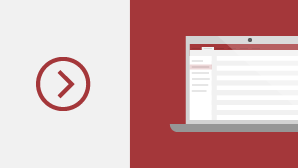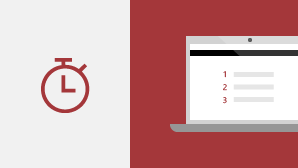Якщо ви оновлюєте доступ до 2019 із програми Access 2016, усе одно буде запропоновано всі функції, до яких ви звикли, а також ви помітите кілька нових!
Графічне відображення даних за допомогою нових діаграм
Виберіть один із 11 нових діаграм і Спростіть розуміння даних, які зберігатимуться у формах і звітах. Зіставляйте поля з величинами діаграми й миттєво переглядайте зміни.
Нижче наведено лише приклади нових діаграм, які можна використовувати в базах даних Access.
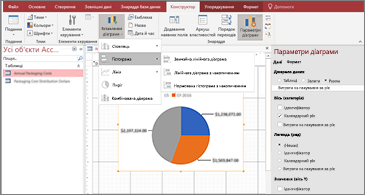
Стовпчасті діаграми
На стовпчастій діаграмі категорії відображаються вздовж горизонтальної осі (властивість Вісь (категорія)), а значення – уздовж вертикальної (властивість Значення (вісь Y)).
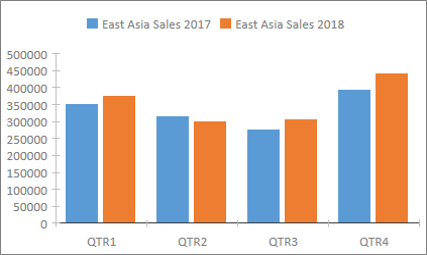
Лінійчаті діаграми
На лінійчатій діаграмі категорії рівномірно розподіляються вздовж горизонтальної осі (властивість Вісь (категорія)), а значення – уздовж вертикальної (властивість Значення (вісь Y)).
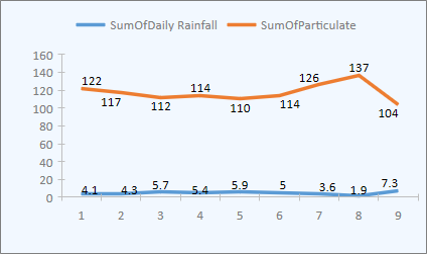
Гістограми
На гістограмі категорії впорядковано вздовж вертикальної осі (властивість Значення (вісь Y)), а значення – уздовж горизонтальної (властивість Вісь (категорія)). На гістограмах виміри осі та значень розташовано навпаки.
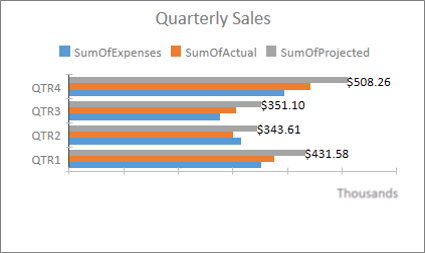
Секторні діаграми
На секторній діаграмі категорії відображаються як сектори (властивість Вісь (категорія)). Значення даних (властивість Значення (вісь Y)) підсумовуються як відсоток від усіх даних, представлених секторним колом.
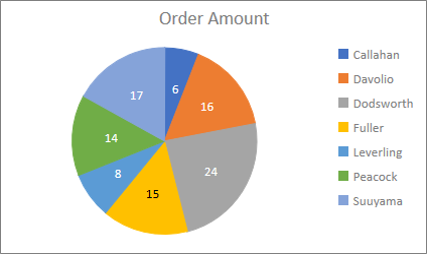
Комбіновані діаграми
Комбінована діаграма поєднує кілька типів діаграм, наприклад звичайну стовпчасту та лінійчату діаграми. Це дає змогу пояснити різні, але взаємопов’язані дані.
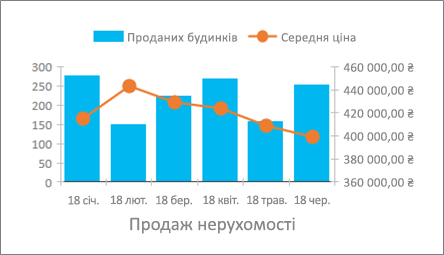
Підтримка великого числа (bigint)
Тип даних "велике число" зберігає негрошову, числове значення та сумісний із типом даних SQL_BIGINT в ODBC. Цей тип даних ефективно обчислює великі числа.
Ви можете додати велике число як поле до таблиці Access. За його допомогою також можна створити зв’язок із базою даних або імпортувати відомості з неї, використовуючи відповідний тип даних, як-от "Велике ціле" для SQL Server.
Щоб використовувати тип даних "велике число" для підтримки в ув'язці або імпорті із зовнішніх джерел, спочатку потрібно вибрати параметр у діалоговому вікні Параметри Access. Виберіть Файл > Параметри > Поточна база даних. У нижній частині діалогового вікна "Настройки" відобразиться розділ " варіанти підтримки типу даних ". Виберіть параметр " підтримка типу даних" для зв'язаних або імпортованих таблиць .
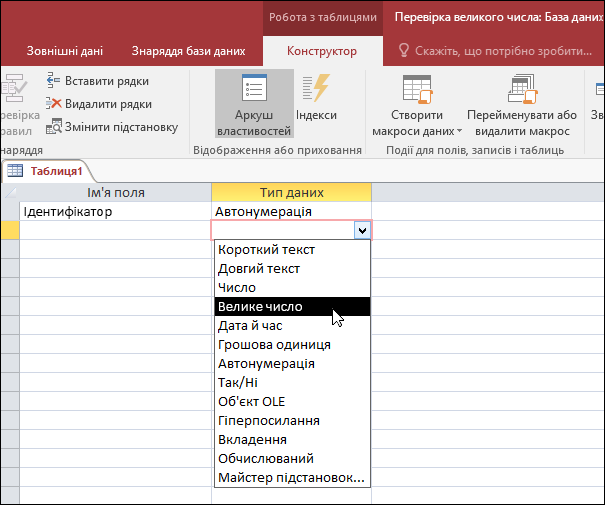

Підтримка dBASE – назад
Ми раді повідомити, що ми повторно представляємо підтримку файлової служби dBASE (. DBF) у програмі Access. Ви можете ще раз імпортувати або зв'язати дані, які зберігалися в dBASE-файлах, а також експортувати дані до dBASE-файлів.
Докладні відомості про імпорт або зв'язування з файлами dBASE наведено в статті Імпорт даних із або зв'язування даних у службі dBASE.
Докладні відомості про експорт даних Access до dBASE-файлів наведено в статті експорт даних до файлу dBASE.
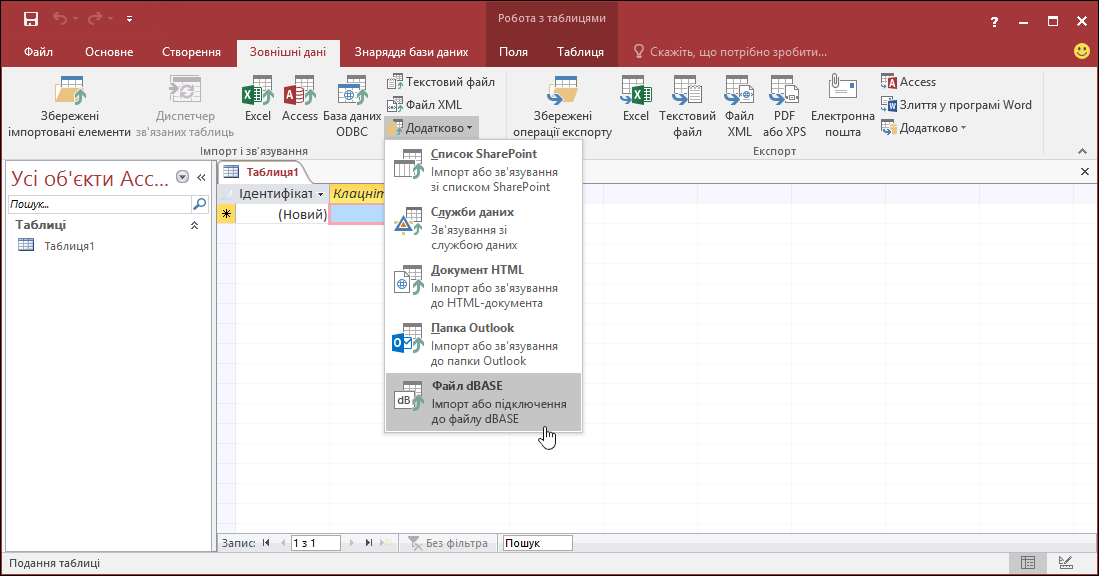
Сортування аркушів властивостей
Не вдалося знайти потрібну властивість на аркуші властивостей серед десятків властивостей, доступних? Сортування на аркуші властивостей для форм і звітів наведено тут! Це ніколи не було простіше шукати певну властивість на аркуші властивостей. Форми та звіти містять десятки властивостей, які поширюються між кількома вкладками, які іноді означають, що ви хочете, щоб шукати потрібний. Якщо ви знаєте певне ім'я потрібної властивості, відсортувувати список, що полегшує її пошуку.
Відкрийте аркуш властивостей, коли ви перебуваєте в режимі конструктора для форм і звітів, і в правому верхньому куті відобразиться кнопка "змінити сортування". Значення за замовчуванням, невідсортовано, перелічує властивості в вихідному порядку, у якому ви звикли бачити в програмі Access.
Натисніть кнопку Сортувати й Access сортує список властивостей за алфавітом.
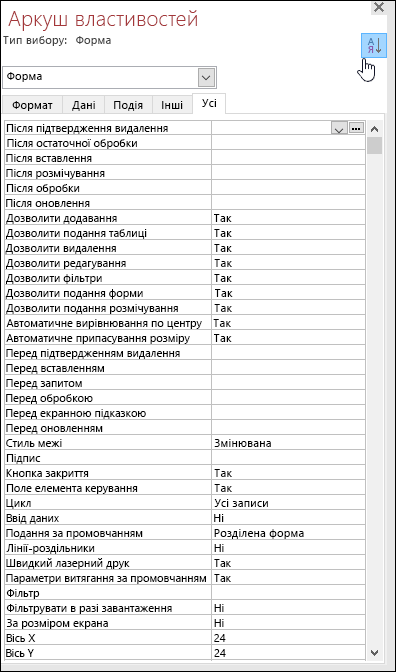
Натисніть кнопку Сортувати ще раз, щоб повернути сортування до стандартного параметра.

Властивість "нове ім'я етикетки" для елементів керування
В елементів керування з’явилася нова властивість "Ім’я підпису", щоб можна було зв’язати елемент керування "підпис" з іншим елементом керування. Раніше для цього потрібно було "вирізати" елемент керування "підпис" і "вставити" його на іншому елементі керування. Тепер із новою властивістю "Ім’я підпису" ви можете легко ввести ім’я елемента керування "підпис", щоб зв’язати його з іншим елементом керування.
Зв’язування імені підпису з елементом керування покращує спеціальні можливості, оскільки спеціальні засоби тепер можуть виявляти та позначати цей зв’язок.
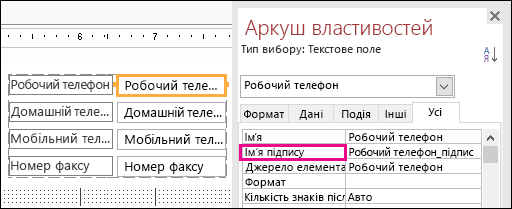
Логіка "Повторити" для підключення ODBC
Коли програма Access втрачає підключення до зовнішнього джерела даних, користувачі повинні закрити та знову відкрити бази даних Access, щоб продовжити роботу з об'єктами, які використовують дані з цих зовнішніх джерел даних. Програма Access не намагається повторно встановити пропущений зв'язок, навіть якщо підключення дійсне знову, і немає нічого, що користувачі можуть зробити, щоб отримати доступ до зовнішнього джерела даних, і відновити підключення до нього.
Ми поліпшив цей досвід, щоб тепер, якщо програма Access втрачає підключення до зовнішнього джерела даних, програма Access спробує повторно підключитися до джерела даних. У цьому сценарії тепер ви побачите такі можливості:
-
Якщо програма Access втрачає підключення ODBC до зовнішнього джерела даних, який ви намагаєтеся використовувати, відобразиться повідомлення про помилку, у якому описується помилка.
-
Тепер Access намагається повторно підключитися до джерела даних, коли виконуються операції, які вимагають підключення до зовнішнього джерела даних. Якщо повторити спробу, ви можете продовжити роботу з об'єктами даних і бази даних, не закриючи та повторно відкривати Access.
-
Якщо не вдалося виконати спробу, ви не зможете працювати з об'єктами, які використовують скинуті зовнішні джерела даних, але ви можете продовжувати працювати з іншими областями бази даних, які не залежать від недоступних джерел даних.
-
Якщо ви намагаєтеся використовувати дані або інші об'єкти, які залежать від зв'язків із зовнішніми даними, програма Access знову спробує повторно підключитися до зовнішнього джерела даних.
Покращені можливості доступу
Ми продовжуємо наші зусилля, щоб покращити доступність доступу для всіх клієнтів. У програмі Access 2019 можна побачити багато нових покращень у ландшафті Access.
Нижче наведено кілька покращень, які відображатимуться під час використання екранного диктора Windows та інших допоміжних технологій.
-
Стан полів підстановки та поля зі списками (якщо згорнуті або розширені) тепер можна розпізнати та прочитати.
-
Весь рядок підстановки або поле зі списком, коли є кілька стовпців, тепер можна розпізнати та прочитати.
-
Ім'я групи параметрів разом із параметром "стан" (якщо вибрано або знято) в діалоговому вікні тепер можна розпізнати та прочитати.
-
Піктограма кнопки «фільтр» для стовпця табличного подання тепер можна розпізнати та прочитати.
-
У режимі сканування екранного диктора Windows тепер можна натиснути клавішу зі стрілкою вліво або вправо, щоб перейти до перемикача, а потім натиснути клавішу пробіл або вставити, щоб переключити його.
-
Екранний диктор та інші допоміжні технології тепер можуть почути інші елементи керування, які буде викликано під час використання вкладень, елементів керування табуляцією та елементів керування у формах, звітах і таблицях даних.
-
Екранний диктор та інші допоміжні технології тепер спрощують читання імен стовпців, які відображаються в таблицях даних таблиці, запитів і форм.
-
Удосконалено мовленнєвий супровід і інші допоміжні технології, коли елемент керування в розділі форми отримує фокус.
Нижче наведено кілька покращень, які відображатимуться, коли використовується Режим високої контрастності Windows:
-
Кнопка "Фільтр" на панелі переходу між записами в нижній частині форми або таблиці тепер відображається.
-
Вкладка " збережений імпорт " в діалоговому вікні " керування завданнями даних " відображається правильно, і тепер вони відображаються під час редагування тексту.
-
Форми та звіти, які відображаються в режимі високої контрастності, як-от заголовки стовпців табличного подання даних, тематичні елементи керування, а також колір тексту у клітинках у табличному поданні.
Інші вдосконалення спеціальних можливостей у програмі Access
-
Щоб створити таблицю, тепер можна натиснути клавіші ALT + H. Щоб відкрити меню "Фільтр" у стовпці таблиці, тепер можна натиснути клавішу Q. Щоб відкрити діалогове вікно пошуку та замінювання, тепер можна натиснути кнопку FD.
-
Використання сполучень клавіш F6 і Shift + F6 тепер циклічно проходить через всі розділи в спливаючих формах.
Простіше змінити новий елемент списку значень
Додано нове сполучення клавіш, за допомогою якого зручніше відкривати діалогове вікно "Змінення елементів списку" під час роботи з полями зі списком у формах Access.
Цим сполученням клавіш можна скористатися, якщо поле зі списком використовує список значень як джерело даних і ви вибрали для властивості "Відображати зміни списку значень" значення "Так". Коли у фокусі перебуває поле зі списком у поданні форми, натисніть клавіші Ctrl+E, щоб відкрити діалогове вікно "Змінення елементів списку".
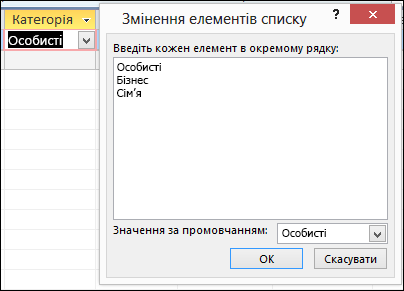
Покращення в полі "допомога"
Поле " скажіть, що потрібно зробити " у верхній частині стрічки оновлено за допомогою вдосконаленої функції пошуку, вмісту та рекомендацій, щоб відповідати на запитання краще та швидко. Тепер, коли ви введете пошук певного завдання, функції або запитання, ви бачитимете найрізноманітніші варіанти. Якщо це швидкий доступ до завдань, радимо Вам подбати про це безпосередньо в області "допомога". Якщо це складніший питання, ми покажемо вам, що ми думаємо, що найкраще відповідають вашим потребам. Спробуйте побачити, як швидко можна знайти те, що ви шукаєте, і все готово.
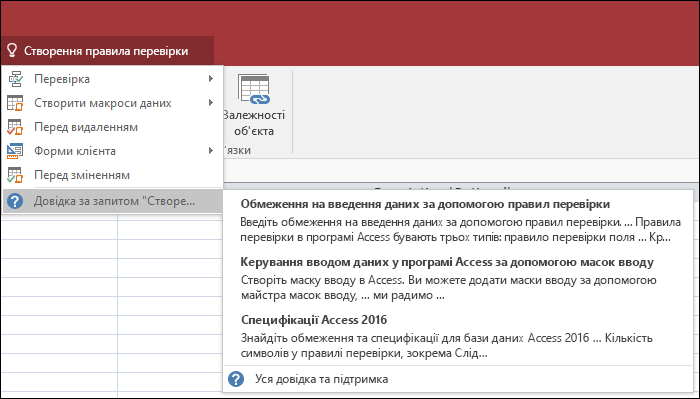
Легше змінити розмір об'єктів у дизайні Windows
Ми почули ваші відгуки про те, що змінення розміру таблиць таблиці у вікні "Конструктор запитів" і "зв'язок" ускладнене. Ми прислухалися до своїх відгуків і зробили інтерактивні області меж простіше для захоплення мишею. Тепер ви зможете спростити час захоплення та змінення розміру межі таблиць за допомогою миші в цих вікнах.
Ми також почули відгук про те, що під час наведення вказівника миші та переміщаючи спливаючі форми за допомогою мишки було важко. Крім того, ми зробили інтерактивні області меж простіше за допомогою миші, щоб захопити ці сценарії. Тепер ви зможете спростити час захоплення та змінити розмір межі таблиць за допомогою миші та переміщати спливаючі форми.
Удосконалення прокручування області переходів
Ми слухали Відгуки клієнтів, які прокручуються через Список об'єктів в області переходів у режимі відображення високої роздільної здатності, призвели до неочікуваної поведінки. Зараз ми вдосконалили цю область, що означає, що під час використання області переходів у режимах відображення вищого роздільної здатності не відображається прокрутка "ударах".